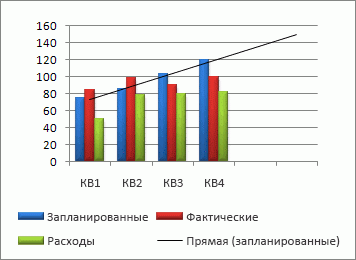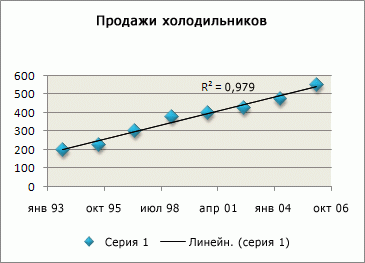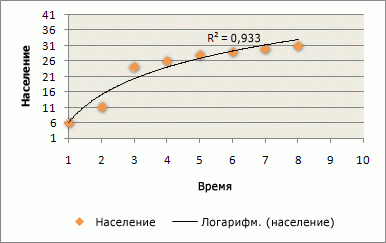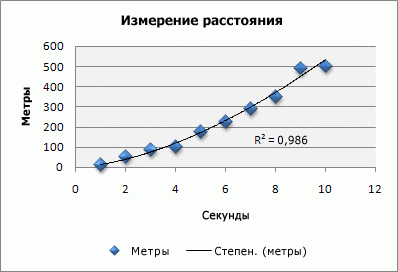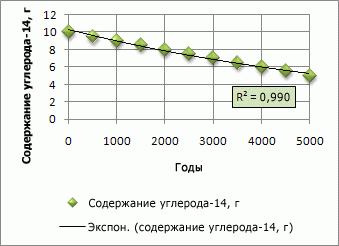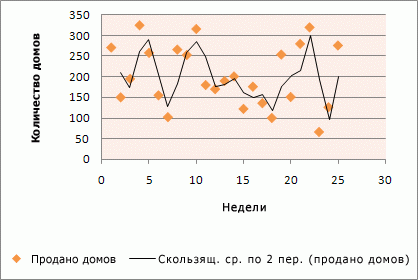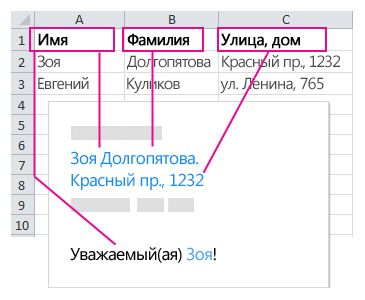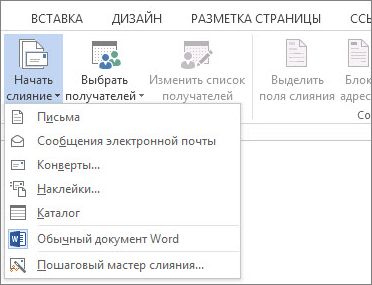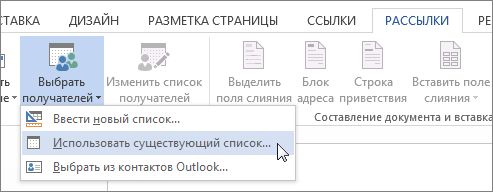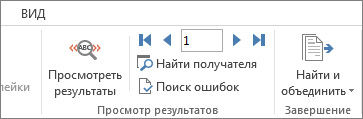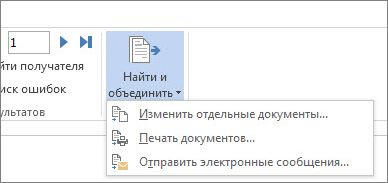Результаты практической работы "Регрессионные модели":
Загрузите рабочую книгу "Регрессионные модели" и скачайте себе копию.
На практике при моделировании различных процессов - в частности, экономических, физических, технических, социальных - широко используются те или иные способы вычисления приближенных значений функций по известным их значениям в некоторых фиксированных точках.|
Фамилия, имя
|
Оценка
|
|
Воронина, Машир
|
11
|
|
Скороход, Лижанкова
|
9
|
|
Мельник, Белов
|
11
|
|
Пюрко, Пономаренко
|
9
|
|
Попович, Пилипенко
|
10
|
|
Зацаренко, Хотинь
|
10
|
|
Замякин, Гусак
|
9
|
|
Динец, Луценко
|
7
|
|
Якимец, Рабковская
|
9
|
|
Игнатьева, Галайда, Панченко
|
11
|
|
Хохлов, Поставной
|
9
|
Загрузите рабочую книгу "Регрессионные модели" и скачайте себе копию.
Что такое аппроксимация?
Такого рода задачи приближения функций часто возникают:
- при построении приближенных формул для вычисления значений характерных величин исследуемого процесса по табличным данным, полученным в результате эксперимента;
- при численном интегрировании, дифференцировании, решении дифференциальных уравнений и т. д.;
- при необходимости вычисления значений функций в промежуточных точках рассматриваемого интервала;
- при определении значений характерных величин процесса за пределами рассматриваемого интервала, в частности при прогнозировании.
Что такое линия тренда?
Линии тренда позволяют наглядно показать тенденции изменения данных и помогают анализировать задачи прогноза. Такого типа анализ также называется регрессионный анализ.
С помощью регрессионного анализа можно продолжить линию тренда на диаграмме, чтобы оценить значения, которые находятся за пределами фактических данных. Так, на приведенной ниже диаграмме простая прямая линия тренда позволяет спрогнозировать четкую тенденцию к увеличению доходов в течение двух следующих кварталов.
Выбор верного типа линии тренда для данных
При. добавлении линии тренда на диаграмму Excel можно выбрать любой из следующих шести различных типов тренда или регрессии:
- прямые,
- логарифмические,
- полиномиальные,
- степенные
- экспоненциальные
- с линейной фильтрацией.
Тип линии тренда, который следует выбирать, определяется типом имеющихся данных.
Линия тренда получается наиболее точной, когда ее величина достоверности аппроксимации близка к единице. При аппроксимации данных с помощью линии тренда значение величины достоверности аппроксимации рассчитывается приложением Excel автоматически. При необходимости полученный результат можно показать на диаграмме.
Прямые линии тренда
Прямая линия тренда наилучшим образом описывает простой линейный набор данных. Она применяется в случаях, когда точки данных расположены близко к прямой. Иначе говоря, прямая линия тренда хорошо подходит для величины, которая возрастает или убывает с постоянной скоростью.
В этом примере прямая линия тренда описывает стабильный рост продаж холодильников на протяжении 13 лет. Обратите внимание, что величина достоверности аппроксимации равна 0,979, что свидетельствует о хорошем совпадении расчетной линии с данными.
Логарифмические линии тренда
Логарифмическая линия тренда хорошо описывает величину, которая вначале быстро растет или убывает, а затем постепенно стабилизируется. Логарифмическая линия тренда может использоваться как для отрицательных, так и для положительных значений данных.
В следующем примере логарифмическая линия тренда описывает прогнозируемый рост популяции животных, обитающих в ареале с фиксированными границами. Скорость роста популяции падает из-за ограниченности жизненного пространства для животных. Кривая довольно хорошо описывает данные: величина достоверности аппроксимации равна 0,933.
Полиномиальные линии тренда
Полиномиальная линия тренда используется для описания величин, попеременно возрастающих и убывающих. Она полезна, например, для анализа большого набора данных о нестабильной величине. Степень полинома определяется количеством экстремумов (максимумов и минимумов) кривой. Полином второй степени может описать только один максимум или минимум. Полином третьей степени имеет один или два экстремума. Полином четвертой степени может иметь не более трех максимумов или минимумов.
В следующем примере полиномиальная линия тренда второй степени (один максимум) описывает зависимость расхода топлива от скорости движения. Близкая к единице величина достоверности аппроксимации (0,979) свидетельствует о хорошем совпадении кривой с данными.
Степенные линии тренда
Степенная аппроксимация полезна для описания монотонно возрастающей либо монотонно убывающей величины, например расстояния, пройденного разгоняющимся автомобилем. Использование степенной аппроксимации невозможно, если данные содержат нулевые или отрицательные значения.
В следующем примере показана зависимость пройденного разгоняющимся автомобилем расстояния от времени. Расстояние выражено в метрах, время — в секундах. Эти данные точно описываются степенной линией тренда, о чем свидетельствует величина достоверности аппроксимации, равная 0,986.
Экспоненциальные линии тренда
Экспоненциальную линию тренда следует использовать в том случае, если скорость изменения данных непрерывно возрастает. Однако для данных, которые содержат нулевые или отрицательные значения, этот тип линии тренда неприменим.
В следующем примере экспоненциальная линия тренда описывает содержание радиоактивного углерода-14 в зависимости от возраста органического объекта. Величина достоверности аппроксимации равна 0,990, что означает очень хорошее соответствие кривой данным.
Линии тренда с линейной фильтрацией
Использование линии тренда с линейной фильтрацией позволяет сгладить колебания данных и таким образом более наглядно показать характер зависимости. Линейный фильтр строится по определенному числу точек данных (оно задается параметром Точки). Элементы данных усредняются, и полученный результат используется в качестве точки линии тренда. Так, если параметр Точки равен 2, первая точка линии тренда с линейной фильтрацией определяется как среднее значение первых двух элементов данных, вторая точка — как среднее второго и третьего элементов, и так далее.
В следующем примере показана зависимость числа продаж на протяжении 26 недель, полученная путем расчета скользящего среднего.
Добавление линии тренда
На диаграмме без накопления, плоской диаграмме, диаграмме с областями, линейчатой диаграмме, гистограмме, графике, биржевой, точечной или пузырьковой диаграмме щелкните ряд данных, для которого требуется добавить линию тренда или линейную фильтрацию, или выполните указанные ниже действия, чтобы выбрать ряд данных из списка элементов диаграммы.
- Щелкните диаграмму.
- Будут отображены средства Работа с диаграммами, включающие вкладки Конструктор, Макет и Формат.
- На вкладке Макет в группе Анализ выберите пункт Линия тренда.
Выполните одно из указанных ниже действий.
- Выберите подходящий предопределенный параметр линии тренда.ПРИМЕЧАНИЕ : Линия тренда будет применена без возможности выбора конкретных параметров.
- Нажмите Дополнительные параметры линии тренда, а затем в категории Параметры линии тренда в разделе Построение линии тренда (аппроксимация и сглаживание) выберите нужный тип линии тренда.
Если выбран тип Полиномиальная, введите в поле Степень наибольшую степень для независимой переменной.
Если выбран тип Линейная фильтрация, введите в поле Точки число точек, используемых для расчета линейного фильтра.
Если линейная фильтрация добавляется к точечной диаграмме, она базируется на порядке расположения значений X в диаграмме. Для получения нужного результата перед добавлением линейной фильтрации, возможно, потребуется отсортировать значения X.
Если линия тренда добавляется к графику, гистограмме, диаграмме с областями или линейчатой диаграмме, она вычисляется согласно допущению, что значения X равны 1, 2, 3, 4, 5, 6 и т. д. Такое допущение делается независимо от того, являются ли значения по оси X числовыми или текстовыми. Чтобы вычислить линию тренда на основе числовых значений X, необходимо использовать точечную диаграмму.
Задание дополнительных параметров линии тренда
На диаграмме без накопления, плоской диаграмме, диаграмме с областями, линейчатой диаграмме, гистограмме, графике, биржевой, точечной или пузырьковой диаграмме щелкните линию тренда, которую необходимо изменить, или выполните следующие действия, чтобы выбрать ее из списка элементов диаграммы.
- Щелкните диаграмму.
- Будут отображены средства Работа с диаграммами, включающие вкладки Конструктор, Макет и Формат.
- На вкладке Макет в группе Анализ выберите пункт Линия тренда, а затем нажмите Дополнительные параметры линии тренда.
- Чтобы указать число периодов для включения в прогноз, в разделе Прогноз укажите число периодов в поле вперед на или назад на.
- Чтобы показать на диаграмме уравнение линии тренда, установите флажок Показывать уравнение на диаграмме.
- На вкладке Параметры линии тренда установите флажок Поместить на диаграмму величину достоверности аппроксимации (R^2).